Kad piesakāties savā Netflix kontā, neatkarīgi no tā, kāda veida ierīci izmantojat, pirmais, ko redzēsit, ir plašs video satura saraksts. Ja vēlaties atrast precīzu TV pārraidi vai filmu, jums jāizmanto meklēšanas funkcija. Reizēm tas var būt nogurdinoši, it īpaši, ja piekļūstat Netflix no dīvāna, bez tastatūras.

Tāpēc Netflix ir izveidojis funkciju Mans saraksts. Viss, kas jums jādara, lai piekļūtu iecienītākajam Netflix saturam, ir atlasīt atbilstošo pogu.
Kā skatīt manu sarakstu Netflix dažādās ierīcēs
Neatkarīgi no tā, vai piekļūstat pakalpojumam Netflix no Roku stick, Firestick, datora, viedtelevizora, viedtālruņa vai planšetdatora, satura skatīšanās visās ierīcēs ir gandrīz vienāda.
- Palaidiet Netflix lietotni / dodieties uz vietni netflix.com.

- Pārejiet uz ekrāna augšējo daļu. Noklikšķiniet/pieskarieties/atlasiet Mans saraksts.

Tiks parādīts šovu un filmu saraksts. Tajā varat skatīt sērijas un filmas, kuras esat tam pievienojis, lai atvieglotu piekļuvi.
Dažās vecākās ierīcēs var rasties grūtības atrast sarakstu Mans saraksts. Ja nevarat, neuztraucieties. Meklējiet Instant Queue. Tā ir viena un tā pati lieta.
Ātrs veids, kā pāriet uz Manu sarakstu, izmantojot datora pārlūkprogrammu, ir vienkārši doties uz vietni netflix.com/mylist.
Ja joprojām nevarat atrast sadaļu Mans saraksts vai Instant Queue, iespējams, izmantojat bērniem piemērotu Netflix versiju. Mans saraksts šajā režīmā nav pieejams. Pārslēdzieties atpakaļ uz standarta Netflix, un jūs atkal iegūsit piekļuvi Manam sarakstam.
Kā pievienot saturu manam sarakstam
Mans saraksts nav datorizēts ieteikumu saraksts jūsu skatīšanās baudīšanai, piemēram, to, ko jūs varētu atrast Netflix mājaslapā. Mans saraksts būtībā ir ar grāmatzīmēm pievienots satura saraksts, kuru jūs pats izvēlaties personalizētai Netflix pieredzei.
Tātad jūs, lietotājs, pievienojat saturu lapai Mans saraksts. Bet kā pievienot vienumus? Nu, tas ir ļoti vienkārši.
Kad jūs saskaraties ar seriālu vai filmu, kuru vēlaties pievienot manam sarakstam, zem tā redzēsit plusa ikonu ar vārdiem Mans saraksts. Atlasiet to, un pluss pārvērtīsies par atzīmi. Tas nozīmē, ka video satura daļa ir pievienota manam sarakstam.
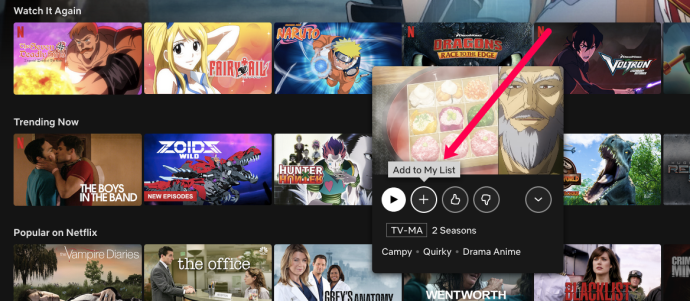
Atveriet sadaļu Mans saraksts, un tur redzēsit pievienoto pārraidi/filmu.
Ja jūsu ierīcē ir Instant Queue, nevis Mans saraksts, jūs nevarēsiet tai pievienot filmas vai TV pārraides no ierīces. Izmantojiet Netflix vietni, lai pievienotu vienumus manam sarakstam, un tie tiks parādīti izvēlnē Instant Queue.
Kā noņemt saturu no mana saraksta
Ir dažādi veidi, kā noņemt filmu vai seriālu no saraksta. Tomēr tas varētu būt vienkāršākais veids.
- Atrodiet attiecīgo pārraidi vai videoklipu.
- Atlasiet to vai virziet kursoru virs tā, pēc tam noklikšķiniet uz atzīmes pogas Noņemt no mana saraksta.

Tomēr ņemiet vērā, ka varat paklupt uz Mana saraksta saturu kā daļu no Netflix pārlūkošanas ekrāna (jo īpaši kā daļu no saraksta Turpināt skatīšanās). Varat izpildīt tos pašus norādījumus, lai noņemtu konkrēto vienumu no Mana saraksta, kā minēts iepriekš.
Vai varat pārkārtot mana saraksta vienumus?
Jā, ja atrodaties ASV, varat iespējot manuālo Mana saraksta pasūtīšanu. Tomēr šim nolūkam jums būs jāizmanto Netflix pārlūkprogrammas versija. Lūk, kā to izdarīt.
- Ekrāna augšējā labajā stūrī dodieties uz sava Netflix profila ikonu.

- Nolaižamajā izvēlnē atlasiet Konts.

- Dodieties uz savu profilu.

- Noklikšķiniet uz Mainīt blakus Pasūtīt manā sarakstā.

- Izvēlieties Manuālā pasūtīšana.

- Dodieties uz savu Mans saraksts un sāciet pārkārtot nosaukumus.

Netflix automātiski izveido arī dažādus pārlūkošanas sarakstus atkarībā no tā, ko jūs, visticamāk, skatīsieties. Jūsu Mans saraksts parasti darbojas tāpat. Netflix sakārtos filmas un TV pārraides Manā sarakstā pēc iepriekš minētā principa.
Jūs esat mans saraksts vienumi var tikt mainīti, un tam ir daži iemesli. Netflix var pievienot jaunu filmu vai TV pārraides sezonu un pārvietot to satura vietā, kas iepriekš bija šajā vietā.
Ja esat savienojis savu Netflix ar savu Facebook kontu, jūsu saraksts var mainīties, ja draugs skatīsies kādu no jūsu sarakstā esošajiem ierakstiem.
Seriāls vai filma var tikt pārvietota arī uz Mana saraksta priekšpusi, ja ir iestatīts, ka tas drīzumā vairs nebūs pieejams.
Vai varat noņemt manu sarakstu?
Izvēlne Mans saraksts vienmēr ir pieejama, taču, ja nevēlaties to izmantot, jums tas nav jādara. Ja jūs cerējāt noņemt Manu sarakstu, diemžēl jūsu pārlūkprogrammā jūs nevarat darīt neko. Tomēr portatīvajās ierīcēs Mans saraksts netiks rādīts, ja tam nav pievienoti vienumi. Tātad, ja patiešām vēlaties noņemt Manu sarakstu un izmantojat Netflix kādā no jaunākajām ierīcēm, varat to izdzēst, vienkārši noņemot visus vienumus no izvēlnes Mans saraksts.
Daži nosaukumi var pazust
Reizēm Netflix gatavojas izņemt kādu nosaukumu no saviem piedāvājumiem. Tas liks tai kādu laiku pārvietot saturu uz saraksta priekšpusi, pirms tas tiks neatgriezeniski noņemts. Kad tas beidzot tiks noņemts, tas pazudīs no Netflix un līdz ar to arī no ekrāna Mans saraksts.
Dažos gadījumos vairāki vienumi var pazust no mana saraksta? Kāpēc tas varētu notikt?
Lai gan tas ir apvienots zem viena reklāmkaroga, Netflix nepiedāvā vienu un to pašu saturu visur pasaulē.
Mans saraksts ir globāli atbalstīta funkcija, taču tajā netiks rādītas jūsu pievienotās TV pārraides un filmas, kas nav pieejamas jūsu pašreizējā reģionā. Tas ir bieži sastopams gadījums, kad ceļojat. Taču neuztraucieties, kad nokļūsiet reģionā, kurā tiek atbalstīti attiecīgie nosaukumi, tie tiks atgriezti Manā sarakstā. Vēl viens iespējamais iemesls, kāpēc preces pazūd no saraksta, varētu būt tikai ASV funkcija, kas ļauj veikt manuālu pasūtīšanu. Izslēdziet to tāpat kā ieslēdzāt, lai novērstu šo problēmu (skaidrots iepriekš sadaļā “Vai varat pārkārtot mana saraksta vienumus”).
Vai mana saraksta vienumi ir uzskaitīti vienā lapā?
Lai gan pastāv izņēmumi ar vecākām ierīcēm, visas jaunākās ierīces, kā arī Netflix pārlūkprogrammas versijas ļauj skatīt visus vienumus savā sarakstā vienā lapā.
Tomēr nav nevienas funkcijas, kas to izslēgtu vai ieslēgtu, tāpēc jums būs jāskata Mans saraksts tā, kā tas ir parādīts.
Papildu bieži uzdotie jautājumi
1. Cik TV pārraides un filmas es varu pievienot savam sarakstam?
Mans saraksts ļauj jums "saglabāt" līdz 500 nosaukumiem savā profilā. Kā jūs zināt, kad esat sasniedzis limitu? Mēģinot sarakstam pievienot 501. vienumu, Netflix to neatļaus. Ja jums ir izdevies sasniegt šo numuru, sāciet noņemt ierakstus, kas jums tur nav vajadzīgi.
2. Vai varu koplietot Netflix kontu?
Jā, vairāki lietotāji var koplietot vienu kontu un izveidot vairākus profilus pakalpojumā Netflix. Tomēr tas atšķiras no iespējas skatīties Netflix dažādās ierīcēs vienlaikus. Lai skatītu pieejamās abonēšanas iespējas, apmeklējiet vietni netflix.com un izvēlieties sev piemērotāko opciju.
3. Vai jūs saņemat paziņojumu, kad kāds izmanto jūsu Netflix?
Ja esat atļāvis kādam izmantot jūsu Netflix kontu vai kopīgojat kontu, jūs nesaņemsit paziņojumu, kad kāds izmantos pakalpojumu. Ja jūs un jūsu draugi jau skatāties Netflix, izmantojot maksimālo ierīču skaitu, un kāds cits sāk kaut ko skatīties, daži no iepriekšējiem lietotājiem tiks informēti, un viņu atskaņošana tiks apturēta. Šī iemesla dēļ jums nevajadzētu koplietot savu Netflix abonementu ar vairāk cilvēkiem, nekā vienlaicīgas straumēšanas ierīču skaits, ko nosaka jūsu abonements.
Tomēr, ja notiek nesankcionēts pieteikšanās mēģinājums jūsu Netflix kontā, pakalpojums to atpazīs un informēs jūs pa e-pastu.
Netflix mans saraksts
Mana saraksta pielāgošanas iespējas pakalpojumā Netflix ir nedaudz ierobežotas. Tomēr ir dažas iespējas, lai personalizētu savu pieredzi. Izpildiet iepriekš sniegtos norādījumus un mēģiniet pielāgot savu Netflix pieredzi savām vajadzībām. Mans saraksts ir neticami noderīga funkcija, kas var samazināt vajadzību meklēt vairākos iecienītāko šovu vai filmu sarakstos.
Vai jums ir izdevies atvērt savu Manu sarakstu? Vai esat pārkārtojis preces? Vai jums ir vēl kādi jautājumi par šo tēmu? Jūtieties brīvi noklikšķiniet uz zemāk esošajiem komentāriem un informējiet mūs.


















